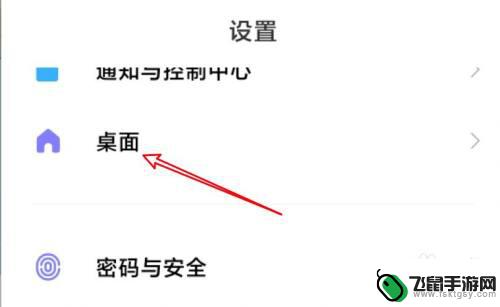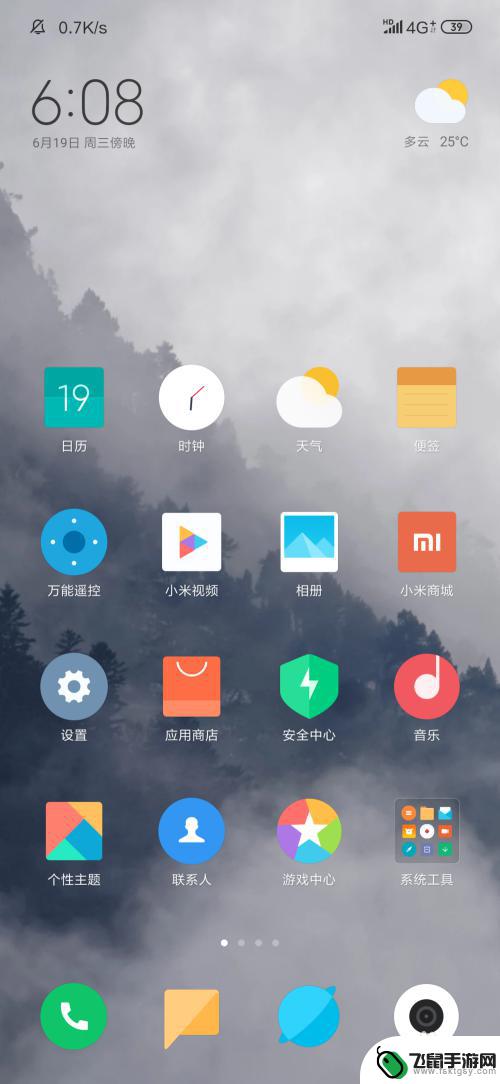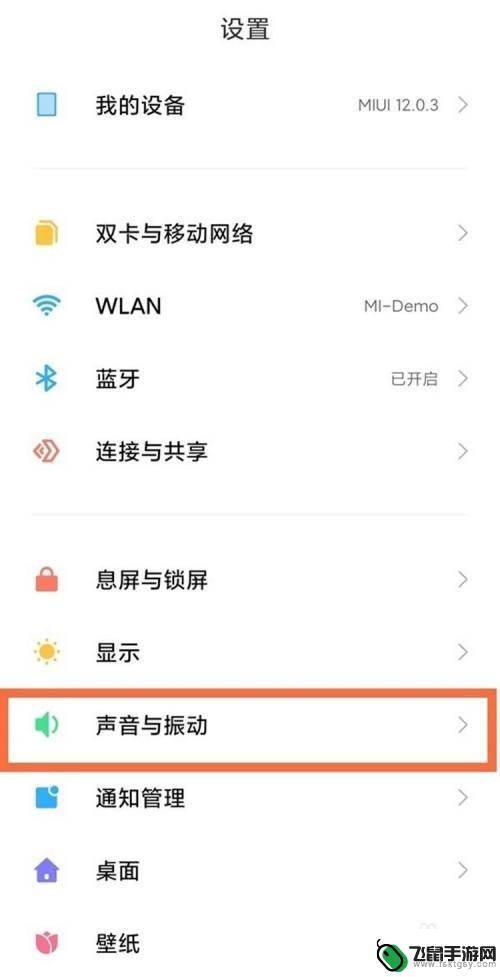小米3手机怎么刷机教程 小米3刷机教程
小米3是一款备受欢迎的智能手机,它拥有出色的性能和功能,但是有些用户可能对自带的系统不太满意,想要尝试刷机来获得更多的自由度和个性化定制,小米3手机怎么刷机呢?在本篇文章中我们将为大家介绍一份详细的小米3刷机教程,帮助大家轻松地完成刷机过程,让手机焕发出全新的活力。无论是对于技术爱好者还是普通用户,这都是一个有趣且值得尝试的过程。让我们一起来探索吧!
小米3刷机教程
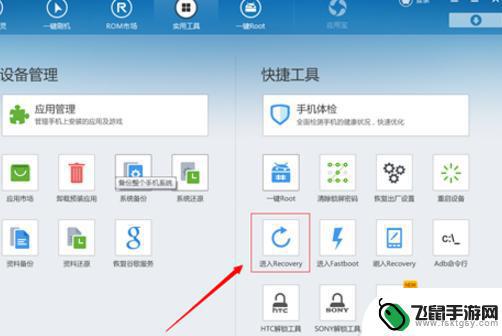
小米3刷机操作步骤介绍:
1、首先我们需要下载一个刷机软件,比如:MiFlash工具。这个软件可以直接在百度里搜索下载。有些人在下载了MiFlash工具之后,发现无法使用,这时候你还需要安装Microsoft .NET Framework程序。
2、MiFlash工具安装好之后,将小米3手机和电脑用数据线连接,等待电脑识别并安装小米3手机驱动。
3、打开MiFlash工具,然后备份小米3手机中的重要数据,如果不备份,在刷机之后数据会丢失。
4、在数据备份好之后,断开手机和电脑的链接。同时按住手机的音量下键和关机键,这时候屏幕上会出现MI Logo,松开两个按键,小米3手机进入Recovery模式。
5、当小米3进入Recovery模式之后,小米3手机上的音量上下键可以当“选择”键。关机键可以当“确认”键,用选择键选择语言,然后选择“清除数据”,按“确认”键,开始清理小米3手机上的数据。
6、当小米3手机上的数据清理完毕之后,选择“关机”,并按“确认”键。
7、在小米3手机关机之后,按住音量下键和关机键。进入到手机的FastBoot模式,这时候屏幕上会显示一个米兔的卡通形象,就说明进入了手机FastBoot模式。
8、在小米3进入到FastBoot模式之后,再次用数据线连接手机和电脑,等待电脑的识别。然后在小米官网上下载小米3手机系统包。
9、系统包下载好之后,打开MiFlash工具,点击“浏览”,选择下载好的系统包文件。点击“刷机”,获取设备。当设备获取成功之后,点击“刷机”,开始给小米3手机进行刷机工作。如果刷机失败的话,可以多刷机几次。
10、小米3手机刷机完成,手机会自动重启,这时候可能会等一段时间,因为手机需要配置系统。等待手机重新打开,小米3手机刷机成功。
【注意】 在给小米3手机刷机之前一定要备份数据;在下载系统包的时候,一定要注意是否适用小米3手机,最好在小米官网下载;点击“刷机”之后,显示失败,没有关系,可以多点击几次,直到刷机成功为止。
以上是关于小米3手机如何刷机的完整教程内容,如果您遇到了这种情况,不妨尝试按照小编提供的方法来解决问题,希望对大家有所帮助。